怎么让win10停止更新 如何关闭Windows 10自动更新
更新时间:2024-01-07 13:11:48作者:yang
在使用Windows 10操作系统时,你可能会遇到自动更新的问题,这可能会给你带来一些不便,如果你希望停止Windows 10的自动更新,并手动选择何时进行更新,本文将向你介绍一些简单的方法。无论是为了避免在重要工作期间被打断,还是为了节省网络流量,关闭自动更新都是一个不错的选择。下面我们将分享一些有效的方法,帮助你在Windows 10中停止自动更新。
推荐下载:win10镜像文件
操作步骤如下:
1、点击windows按钮,然后地单机“齿轮设置”图标。

2、在Windows设置页面点击“更新和安全” 图标。
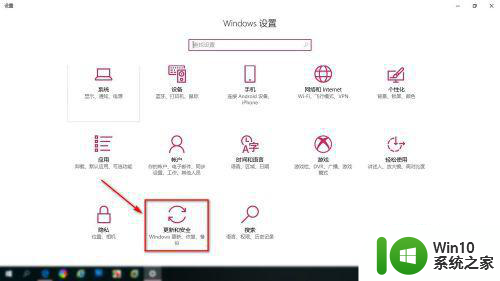
3、然后在系统更新页面点击“高级选项”。
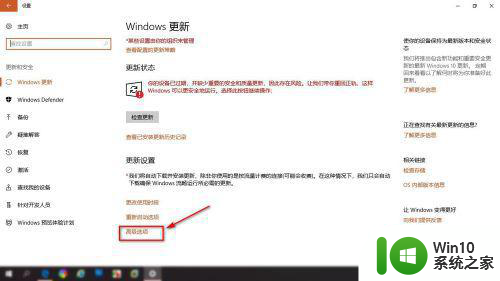
4、在高级选项里可以设置安装更新方式,安装更新周期。
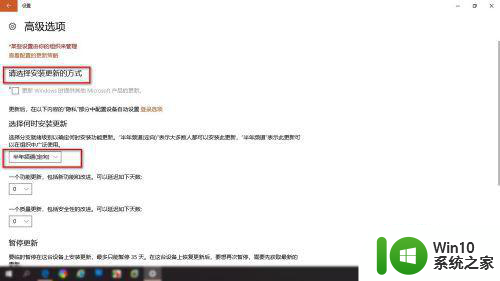
5、下拉高级选项可以找打“暂停更新开关”点击按钮打开暂停更新。
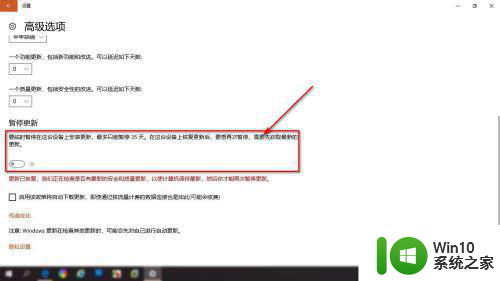
6、可以看到我电脑信息,现在还是1709版本。
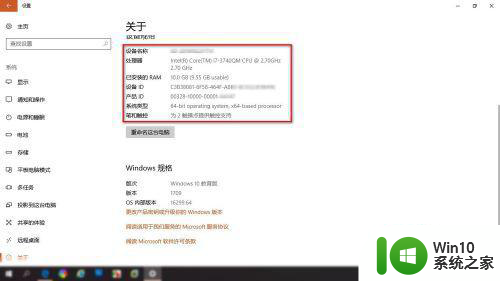
以上就是如何停止win10更新的全部内容,需要的用户可以根据这些步骤进行操作,希望对大家有所帮助。
怎么让win10停止更新 如何关闭Windows 10自动更新相关教程
- windows10自动更新关闭方法 如何停止Windows10系统自动更新
- win10自动更新如何永久关闭 win10如何停止自动更新
- win10关闭自动更新的方法 win10如何停止自动更新
- 如何永久阻止windows10更新 win10更新关闭自动更新怎么设置
- win10关闭自动更新的方法 win10如何停止自动更新
- 如何停止w10自带更新 如何关闭Windows 10自动更新
- win10关闭强制更新的方法 win10如何停止自动更新
- windows10怎么关闭系统更新 windows10电脑如何停止系统更新
- 怎样关闭windows10自动更新 如何禁止Windows 10自动更新
- windows10关闭自动更新后还会更新如何解决 win10系统自动更新关闭后为什么还会自动更新的原因是什么
- win10怎么不让他自动更新 Win10如何使用组策略关闭自动更新
- 戴尔电脑如何关闭win10自动更新 戴尔win10如何停用自动更新
- 蜘蛛侠:暗影之网win10无法运行解决方法 蜘蛛侠暗影之网win10闪退解决方法
- win10玩只狼:影逝二度游戏卡顿什么原因 win10玩只狼:影逝二度游戏卡顿的处理方法 win10只狼影逝二度游戏卡顿解决方法
- 《极品飞车13:变速》win10无法启动解决方法 极品飞车13变速win10闪退解决方法
- win10桌面图标设置没有权限访问如何处理 Win10桌面图标权限访问被拒绝怎么办
win10系统教程推荐
- 1 蜘蛛侠:暗影之网win10无法运行解决方法 蜘蛛侠暗影之网win10闪退解决方法
- 2 win10桌面图标设置没有权限访问如何处理 Win10桌面图标权限访问被拒绝怎么办
- 3 win10关闭个人信息收集的最佳方法 如何在win10中关闭个人信息收集
- 4 英雄联盟win10无法初始化图像设备怎么办 英雄联盟win10启动黑屏怎么解决
- 5 win10需要来自system权限才能删除解决方法 Win10删除文件需要管理员权限解决方法
- 6 win10电脑查看激活密码的快捷方法 win10电脑激活密码查看方法
- 7 win10平板模式怎么切换电脑模式快捷键 win10平板模式如何切换至电脑模式
- 8 win10 usb无法识别鼠标无法操作如何修复 Win10 USB接口无法识别鼠标怎么办
- 9 笔记本电脑win10更新后开机黑屏很久才有画面如何修复 win10更新后笔记本电脑开机黑屏怎么办
- 10 电脑w10设备管理器里没有蓝牙怎么办 电脑w10蓝牙设备管理器找不到
win10系统推荐
- 1 萝卜家园ghost win10 32位安装稳定版下载v2023.12
- 2 电脑公司ghost win10 64位专业免激活版v2023.12
- 3 番茄家园ghost win10 32位旗舰破解版v2023.12
- 4 索尼笔记本ghost win10 64位原版正式版v2023.12
- 5 系统之家ghost win10 64位u盘家庭版v2023.12
- 6 电脑公司ghost win10 64位官方破解版v2023.12
- 7 系统之家windows10 64位原版安装版v2023.12
- 8 深度技术ghost win10 64位极速稳定版v2023.12
- 9 雨林木风ghost win10 64位专业旗舰版v2023.12
- 10 电脑公司ghost win10 32位正式装机版v2023.12